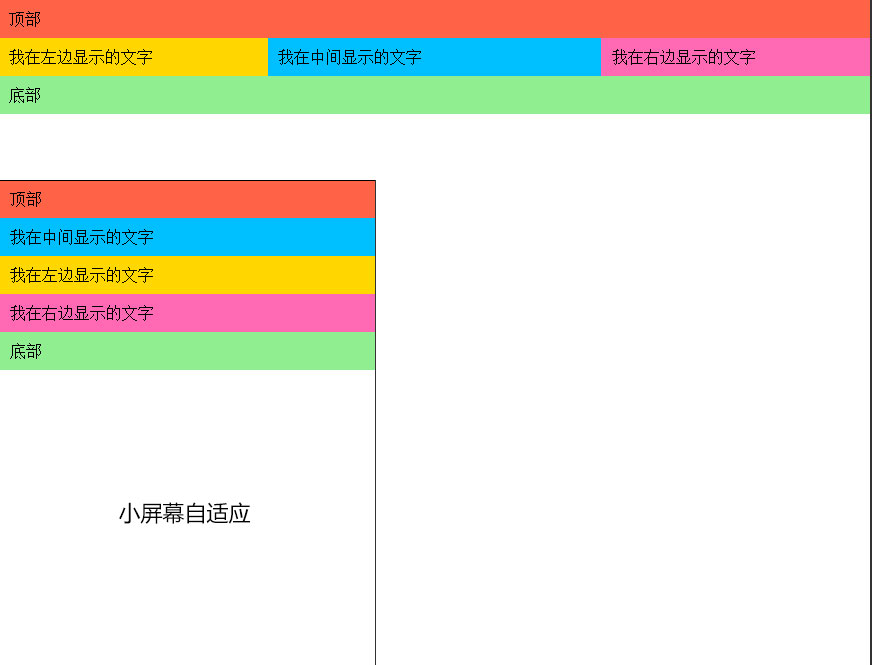Flexible Box(弹性盒子)能让页面的分布更合理和方便,
这是之前使用常规的布局方式所做不到的。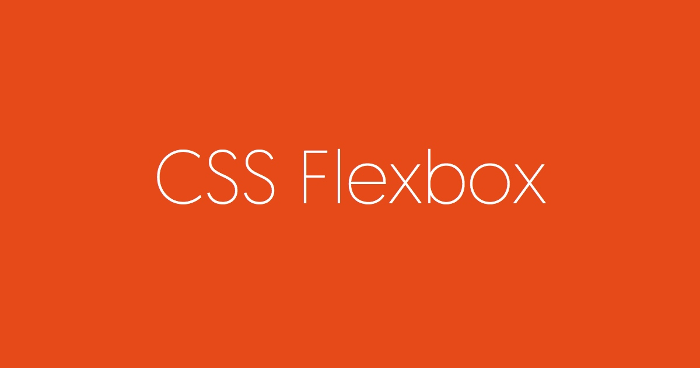
display:flex和display:box有什么区别?
前者是flex 2012年的语法,也将是以后标准的语法,大部分浏览器已经实现了无前缀版本。
直接上代码,写了个Demo便于理解,其中warp为父元素,称为“伸缩容器,modular为子元素,称为“伸缩项目”。
1) Flexbox布局最适合应用程序的组件和小规模的布局,而网格布局更适合那些更大规模的布局。
2) 目前没有浏览器支持 box-flex 属性,Firefox 支持替代的 -moz-box-flex 属性,Safari、Opera 以及 Chrome 支持替代的 -webkit-box-flex 属性。
3) CSS的columns在伸缩容器上没有效果。
4) float、clear和vertical-align在伸缩项目上没有效果。
例:移动端导航(居中,左右,自适应居中,自适应竖向排列)
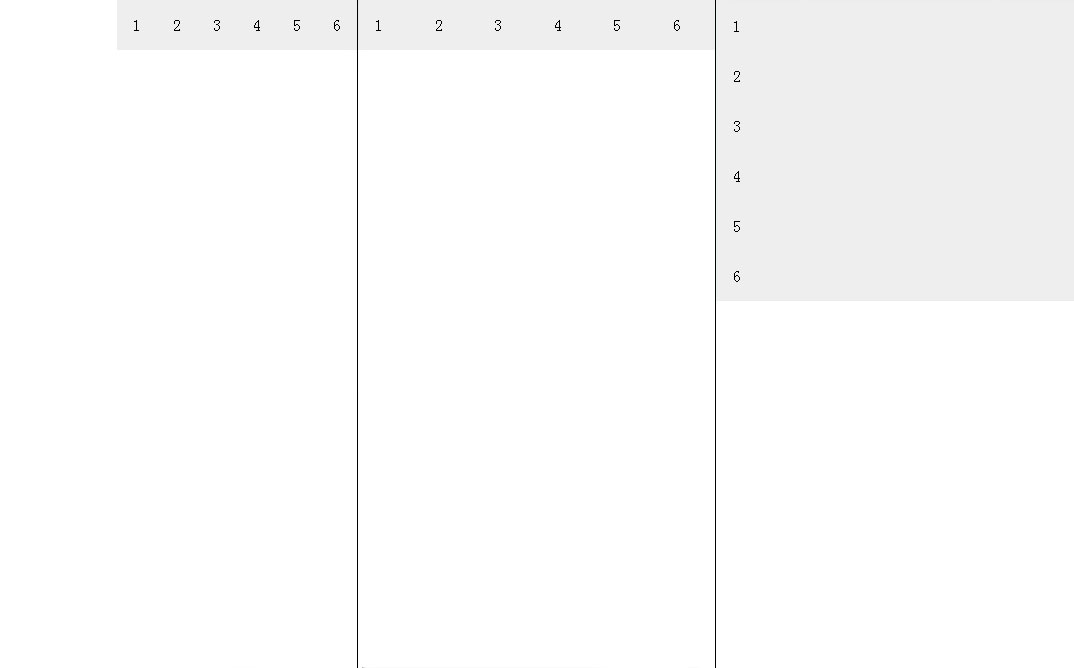
例:移动端常用自适应布局